Opera、Chrome、Yandex Browser、Mozilla Firefox、Edgeのサイトからのプッシュ通知を無効にする方法は?ブラウザー通知の管理
ブラウザでプッシュ通知を受信できるようになった後、サイトはこの機能を使用し、ブラウザに通知を表示するように求めるウィンドウを訪問者に表示し始めました。また、ビジターがプッシュ通知の表示を許可している場合は、ブラウザーに定期的にポップアップ通知が表示され、サイトに新しい素材やその他の情報が表示されます。これは、サイトをサブスクライブするためのとても新しくてシンプルで速い方法です。私はいつも「ブロック」ボタンをクリックすることで、さまざまなサイトでそのようなリクエストに応答しようとしているようですが、昨日Operaブラウザーで、興味のない1つのサイトから通知(広告も含む)を受け取り始めました。そして、これは少し迷惑です。どうやら、このサイトにアクセスしたときに、誤って通知の表示を許可していたようです。
これらのプッシュ通知のアイデア自体は悪くありません。あなたはすぐにお気に入りのサイトを購読し、常に新しい素材のリリースを意識することができます。何も入力する必要はありません。メールなどは必要ありません。ブラウザにポップアップ通知を表示するだけです。個人的には、2つおきのサイトでサブスクリプションをリクエストするのは、もう少し面倒です。

ただし、この機能が本来の目的で、本来の目的で使用された場合。一部のサイトの狡猾な所有者は、強制購読のようなことをしています。このウィンドウを閉じるには、「続行を許可する」などのメッセージと小さな十字マークが表示されます。そして、このすべての混乱の中で、サイトにすばやく移動したいという願望のある訪問者は、[許可]ボタンをクリックして、通知を受け取るために許可を与えます。そして、これらすべてのサイトからの通知がブラウザに届き始めます。彼らは気を散らし、少しでも迷惑です。さらに、通知自体には、退会するオプションがありませんでした。これを行うには、ブラウザの設定に移動する必要があります。
そして、この状況全体で最も不愉快なのは、多くのサイトが加入者を販売または譲渡するさまざまなアフィリエイトプログラムに参加していることです。つまり、サイトの更新にサブスクライブし、理解できない(そして時には危険な)広告を含むプッシュ通知を受け取ります。時々、サイト自体がそのようなメールを作成します。大まかに言えば、プッシュ通知の表示を許可せざるを得ない場合、ポップアップブラウザーウィンドウにさまざまな広告を送信するさまざまなサービスやスキームが既に存在します。
この記事では、さまざまなブラウザーでプッシュ通知を無効にする方法を説明します。Yandexブラウザ、Opera、Chrome、Microsoft Edge、Mozilla Firefoxの詳細な手順を用意します。ブラウザーの通知設定の場所と、Webサイトからのプッシュ通知を管理する方法を理解しましょう。たとえば、一部のサイトの登録を解除する方法や、通知を表示するように要求するポップアップウィンドウを防ぐ方法などです。
ブラウザの説明に直接移動できます。
- オペラ
- グーグルクローム
- Yandexブラウザー
- Mozilla Firefox
- マイクロソフトエッジ
Operaブラウザで通知をオフにする方法は?
Operaブラウザの設定を開きます。キーボードショートカットAlt + Pを使用できます。

[セキュリティ]-[サイトの設定]セクションに移動します。

次に、「通知」セクションを開きます。

そこの一番上に、「送信する前に許可を求める」という項目があります。有効になっている場合、(この記事の最初のスクリーンショットのように)プッシュ通知を使用するWebサイトは通知を送信するように求められます。この項目を無効にすると、そのような要求は表示されず、サイトを購読することはできません。

リクエストを無効にしても、古いサブスクリプションは引き続き有効です。以下に、「ブロック」の下にリストされているサイトが表示されます。これらは、リクエストが表示され、「ブロック」をクリックしたサイトです。ブラウザはあなたの答えを記憶しており、これらのサイトにはこれ以上のリクエストは表示されず、これらのサイトからの通知は送信されません。(メニューを開いて)このリストからサイトを削除すると、サブスクリプション要求が表示されます。メニューから「許可」を選択して、サイトに登録することもできます。
以下は、許可サイトの別のリストです。購読しているサイトはここにリストされています。Operaでプッシュ通知をブロックするには、サイトの反対側のメニューを開いて削除するか、「ブロック」を選択します。

すべてのプッシュ通知サブスクリプションを削除するには、すべてのサイトを許可リストから削除します。その前に立方体のアイコンがあるサイトは削除できません。それらはインストールされた拡張機能によってそこに追加されました。
Chromeブラウザでサイト通知をオフにするにはどうすればよいですか?
Google Chromeでは、すべてがOperaとほとんど同じです。まず、ブラウザの設定に移動する必要があります。

次に、[プライバシーとセキュリティ]タブを開き、[サイトの設定]に移動します。

「お知らせ」のアイテムを開きます。

サイトでサブスクリプション要求(送信通知)をまったく表示しないようにするには、[送信する前に許可を求める]項目を無効にします。サイトからのプッシュ通知をサブスクライブする機会を残したい場合は、このアイテムを無効にしないでください。

次に、[ブロック]セクション(通知の送信を禁止したサイト)と[許可](プッシュ通知がChromeブラウザに送信されるサイト)にサイトのリストが表示されます。1つまたは複数のサイトからの通知を無効にするには、それらを許可リストから削除します。または、それらを「ブロック」リストに移動します。

すべてのサイトからすべてのプッシュ通知を完全に削除するには、リストからすべてのサイトを削除します。拡張機能によって追加されたものを除きます(それらの反対側に拡張機能アイコンがあります)。
Yandexブラウザー通知:無効化および管理する方法?
Yandexブラウザーでは、プッシュ通知の設定は、OperaやChromeに比べて、いくぶん単純でわかりやすくなっています。それらにアクセスするには、まず設定を開く必要があります。

左側の列で[サイト]タブに移動すると、右側に通知設定がすぐに表示されます。3つのポイントがあります。
- 送信リクエストを表示
- 送信リクエストを表示しない
- 通知を自動的に購読する
最後のポイントのインストールは絶対にお勧めしません。デフォルト(プロンプトを表示)のままにするか、不要な場合は無効にしてください。

通知をブロックまたは許可したサイトのリストに移動するには、[他のサイトから]アイテムをクリックします。

「許可」と「禁止」の2つのタブがあります。
[許可]タブには、Yandexブラウザにプッシュ通知を送信できるサイトが含まれています。そこから削除するだけで、通知を送信できなくなります。

通知の送信が禁止されているサイトにはアクセスできません。それらをそこから削除すると、サブスクリプション要求がこれらのサイトに再び表示されます(要求自体を無効にしていない場合)。
Mozilla Firefoxでのサイト通知の禁止
Mozilla Firefoxブラウザー設定を開きます。

次に、[プライバシーとセキュリティ]セクションを開き、ページを[権限]セクションまでスクロールします。「通知」という項目があり、その反対に「オプション」ボタンがあります。クリックして。

ウィンドウが開き、通知の送信を禁止(「ブロック」ステータス)または許可(「許可」ステータス)したサイトのリストが表示されます。そこからこれらのサイトを削除するだけです。または、ステータスを「ブロック」に設定して、Mozilla Firefoxでプッシュ通知を無効にします。「すべてのウェブサイトを削除する」ボタンもあります。あなたは一挙にすべての通知を取り除くことができます。

サイトで通知を送信するリクエストをFirefoxに表示させたくない場合は、[通知を送信するための新しいリクエストをブロックする]の横のチェックボックスをオンにします。

Firefoxの通知を整理したので、次に進みましょう。
Microsoft Edgeのサイトからのプッシュ通知をオフにするにはどうすればよいですか?
すべてが4つのステップで行われます。
- Microsoft Edgeブラウザーオプションを開きます。
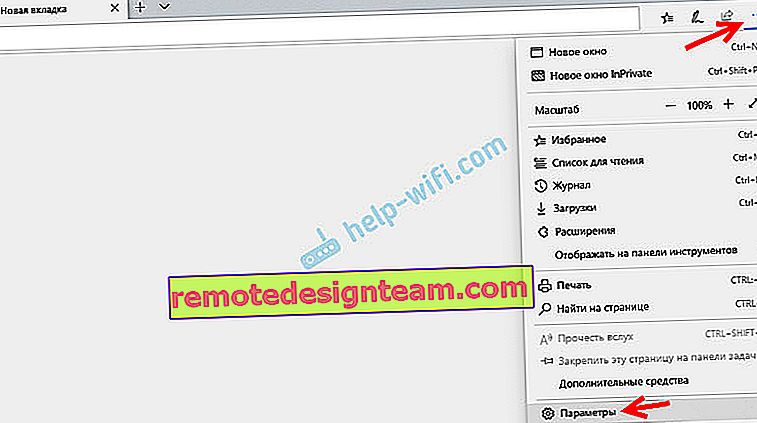
- [詳細]タブに移動し、[権限の管理]ボタンをクリックします。
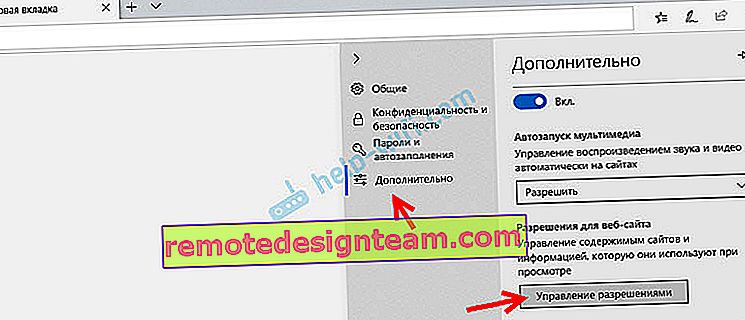
- リストからサイトを削除するだけで、Microsoft Edgeブラウザーにプッシュ通知が送信されなくなります。

- ただし、サイトごとに異なる権限(マイク、カメラ、場所へのアクセス権限など)を設定できるため、特定のサイトをクリックして通知のみを無効にすることができます。
 この方法で購読をマークできるのは、一部のサイトだけです。
この方法で購読をマークできるのは、一部のサイトだけです。
あとがき
あなたが興味がなく気を散らすだけのサイトからすべてのプッシュ通知を削除することを躊躇しないでください。特に、自分でこれらのサイトを購読しなかった(偶然に購読した)場合、または何らかの種類の広告を送信する場合。これは、目的とする目的で常に使用されるとは限らない、便利で便利なツールです。そしてここでは、まず第一に、訪問者の便宜のためではなく、追加の聴衆を引き付けるためではなくお金を稼ぐためにプッシュ通知を使用するウェブサイト所有者自身の責任です。
ブラウザで通知を設定したり、すでにアクティブなサイトのサブスクリプションを削除したりすることは、まったく難しいことではありません。個人的に、私は通常、ブラウザが通知を送信するための新しいリクエストを送信することを禁止しました。また、これらのオファーをブロックするのが退屈になることもあります。
質問がある場合は、コメントで質問してください。
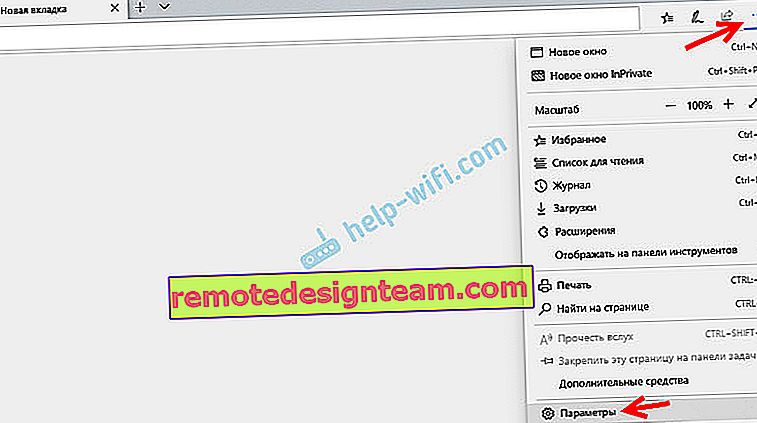
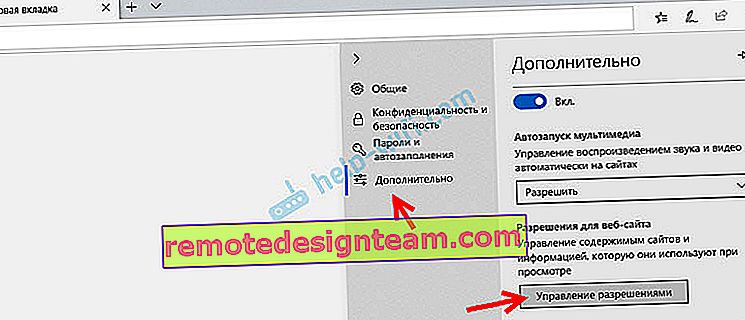

 この方法で購読をマークできるのは、一部のサイトだけです。
この方法で購読をマークできるのは、一部のサイトだけです。








